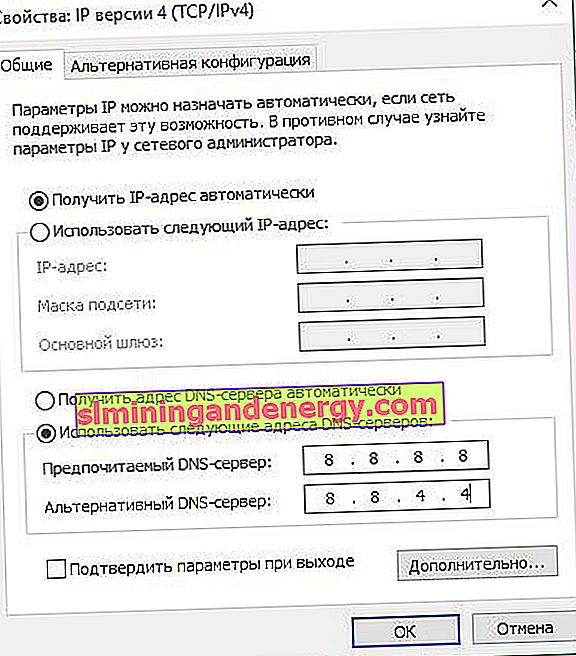L'erreur DNS_PROBE_FINISHED_NXDOMAIN se produit le plus souvent dans un navigateur en raison d'un manque de connexion Internet ou d'un réseau mal configuré dans Windows 10. La cause de ce problème réside dans le serveur DNS qui ne peut pas traiter la demande. Le fait est que les FAI peuvent proposer leurs adresses DNS, qui sont plus instables. La fonction principale du DNS est de traduire les noms de domaine en une adresse IP. Par exemple, mon site Web mywebpc.ru est traduit à l'aide du DNS en une adresse IP telle que 82.102.120.234. Par conséquent, lorsque le serveur DNS ne peut pas traiter une demande de traduction d'un nom de domaine en une adresse IP, une erreur apparaît dans le navigateur qui " Impossible d'accéder au site. Impossible de trouver l'adresse DNS du serveur. DNS PROBE FINISHED NXDOMAIN error code".

1. Effacer le cache DNS
Appuyez sur la combinaison de touches Win + R et entrez ipconfig / flushdns . Redémarrez votre PC et vérifiez l'erreur.

2. Utilisez le DNS de Google ou Yandex
Vous devez modifier les paramètres DNS sur votre système d'exploitation Windows 10 ou Windows 7.
Accédez à Paramètres> Réseau et Internet> État> Configurer les paramètres de l'adaptateur.

Dans la section Connexions réseau, sélectionnez la connexion active que vous utilisez. Cela peut être WiFi sur Internet ou via un câble Ethernet.
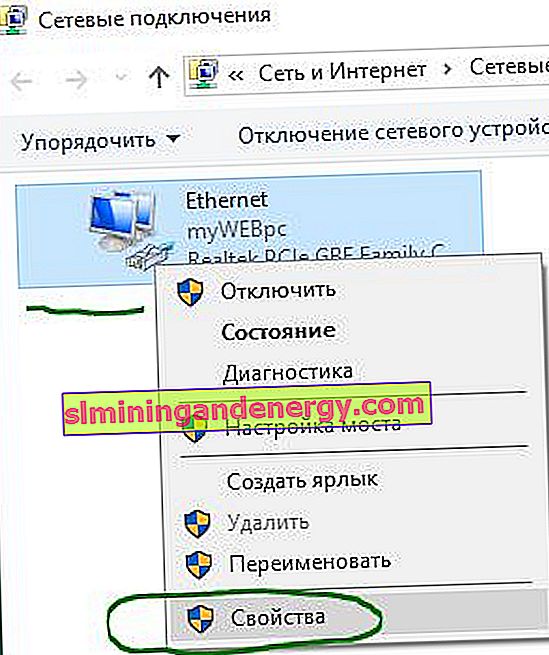
Ensuite, recherchez IP version 4 (TCP / Ipv4) dans la liste et cliquez sur Propriétés.

Placez un point sur "Utiliser les adresses de serveur DNS suivantes" et entrez ce qui suit pour choisir:
- DNS Google: 8.8.8.8 - 8.8.4.4
- DNS Yandex: 77.88.8.8 - 77.88.8.1